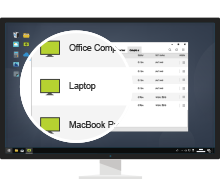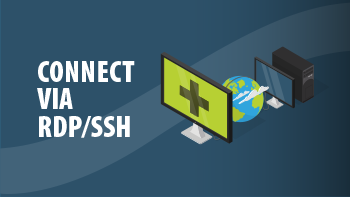Trabalhe de Casa
Configure o computador de seu escritório para teletrabalho em menos de um minuto. Acesse seu computador do trabalho pelo computador de sua casa ou por um dispositivo móvel com segurança a qualquer hora, em qualquer lugar do mundo.
Cadastre-se Baixe o ISL Light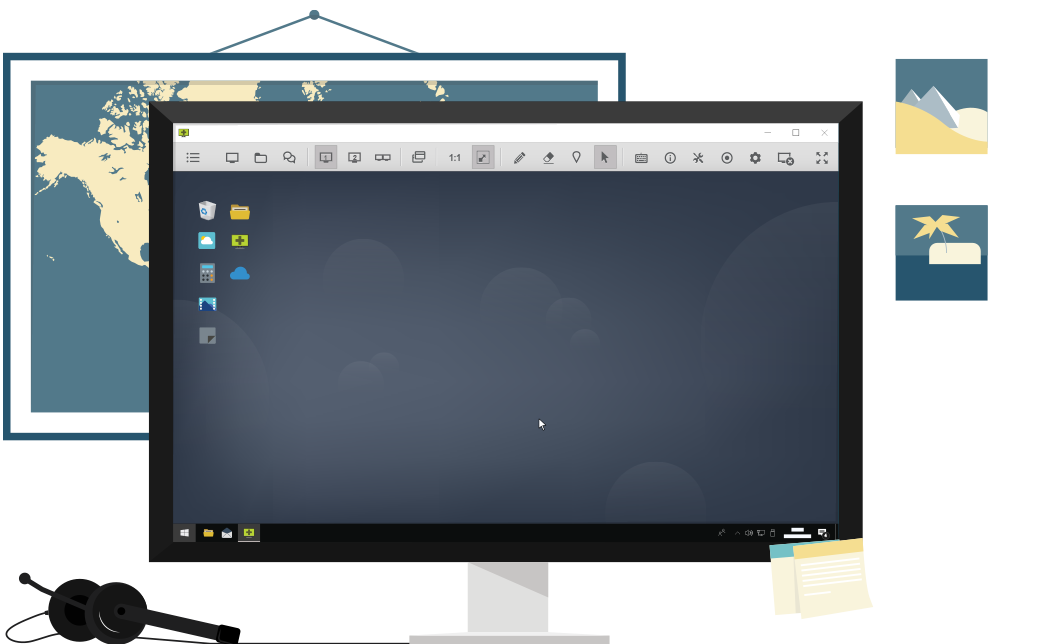
Acesse Computador Isolado

Controle o Desktop Remoto
Visualize a tela e controle um computador remoto.
Conecte-se via RDP
Você não tem que configurar o VPN para poder utilizar seu acesso RDP. O ISL Online permite que você roteie sessões Microsoft Remote Desktop Protocol ou Secure Shell (SSH) facilmente através de um túnel de segurança, e conecte-se a computadores isolados que estiverem na rede remota sem utilizar um VPN ou fazer qualquer alteração de firewall. O melhor de tudo é poder configurar tudo isso em minutos.
Tutoriais em Vídeolink
Assista a tutoriais em vídeo que o guiarão no uso do software ISL Online.
Habilite Múltiplos Usuários a Trabalharem de Casa
Configure acesso remoto para um grande número de computadores em sua empresa e possibilite que seus colegas trabalhem de forma remota. Conceitualmente, há 3 milestones (metas) a se alcançar.
- Milesone 1: Criar uma lista de usuários (teletrabalhadores) em sua empresa.
- Milesone 2: Instalar o agente de acesso remoto (ISL AlwaysOn) nos computadores do escritório.
- Milesone 3: Parear computadores do escritório e teletrabalhadores para definir quem acessa cada computador do escritório.
Um manual simples abaixo guiará você pelo processo e ajudará a alcançar as milestones (metas).
Manual | Configurar Teletrabalho
Milestone 1
1. Criar Conta ISL Online
Por favor, siga o link de cadastro para criar uma conta ISL Online.
Inscreva-se AgoraAssim que configurar sua conta ISL Online, você precisará escolher sua opção de hospedagem preferida:
- a) Cloud (recomendado - deixar como padrão)
- b) Auto-Hospedado (para grandes empresas) Ler o manual
- c) Nuvem Privada Gerenciada (para grandes empresas com exigências específicas)
2. Registre o Domínio
Ao se cadastrar, um nome de domínio aleatório será criado. Renomeie com o nome de sua empresa ou o que desejar, por exemplo "minhaempresa1".
3. Criar Usuário Principal
Crie uma conta de usuário principal (por exemplo \\minhaempresa1\usuárioprincipal) que será usada para administrar listas de teletrabalhadores e computadores de escritório.
4. Criar um Grupo no Computador
Crie um grupo no computador (por exemplo "trabalhoremoto"). O grupo deve ser administrado pelo principal usuário.
5. Defina os Teletrabalhadores
a) Empresas com poucos funcionários
Se você precisar configurar acesso remoto a computadores do escritório apenas para alguns funcionários de sua empresa, você deve criar suas contas de usuário manualmente.
Criar Usuários (Auto-Hospedado)
b) Empresas com grande número de funcionários
Se você precisar configurar acesso remoto a computadores de escritório para um grande número de empregados em sua empresa, você deve criar um arquivo CVS (valore separados por vírgula) que liste as informações de usuário necessárias (users.csv).
"Full name" , "Email" , "Username"
"John Doe" , "john.doe@mycompany1.com" , "john_doe"
"Jane Doe" , "jane.doe@mycompany1.com" , "jane_doe"
Assim que você tiver uma lista de usuários pronta, visite https://www.islonline.com/account/hosted-service/users.htm e clique "Importar Usuários do CSV". Após importar, direcione seus usuários para https://www.islonline.com/login/password-forgot.htm onde eles podem configurar uma senha.
Milestone 2
6. Ajuste acesso a computador isolado
Para habilitar o acesso remoto para computadores de sua empresa, você precisará instalar um agente de acesso remoto chamado ISL AlwaysOn nesses computadores.
a) Empresas com poucos funcionários
Se você precisa instalar o ISL AlwaysOn em um pequeno número de computadores em sua empresa, você deve ir de computador a computador executando o instalador.
Durante o processo de instalação você configurará manualmente cada computador para ser compartilhado com o(s) usuário(s) alvo. Fazendo isso, o processo de configuração do acesso remoto será completo para você com sucesso.
Por favor, apenas continue a ler esse manual se precisar configurar acesso remoto a um grande número de usuários e computadores em sua empresa.
b) Empresas com grande número de funcionários
Se você precisar implementar um agente de acesso remoto a um grande número de computadores do seu escritório, entre em contato com a gente pelo e-mail (support@islonline.com) ou visite nosso chat ao vivo.
Nossa equipe preparará um link personalizado para um ISL AlwaysOn executável que inclui o blob de autorização e senha (isso configurará tanto a senha de acesso global quanto a de conexão), com instruções sobre como substituir a senha.
Você pode utilizar o link personalizado fornecido para implementação em massa do agente de acesso remoto nos computadores do escritório utilizando seu sistema de gerenciamento de ativos TI ou soluções similares.
Você deve testar o link personalizado fornecido em algumas máquinas antes de implementá-lo a todos os computadores.
Você deve criar um arquivo CSV (Valores Separados por Vírgula) que liste as informações necessárias do computador (computers.csv) para todos os computadores do escritório que você deseje acesso remoto seguro.
"Computer name" , "Target username"
"WORKGROUP\JOHNDOEPC" , "john_doe"
"WORKGROUP\JANEDOELAPTOP" , "jane_doe"
Assim que tiver uma lista de usuários pronta, entre em contato com a gente pelo e-mail (support@islonline.com) ou visite nosso chat ao vivo e nós importaremos sua lista de contatos para o sistema dentro de conta de usuário principal.
Milestone 3
Do nosso lado, executaremos um script especial que pareará uma lista de usuários com uma lista de computadores. Tecnicamente, isso significa que cada computador será compartilhado com o(s) usuário(s) alvo apropriado(s).
O último passo do processo on-boarding em grupo é realizar o procedimento "esqueci minha senha" para todos os usuários.
Cada usuário deve seguir o link para resetar sua senha que recebeu via e-mail, configurar nova senha e entrar no sistema para ver o(s) computador(es) apropriado(s) em sua lista.
Processo de on-boarding incial completo!
7. Onboarding Futuro
a) Empresas com poucos funcionários
Para cada usuário adicional você deve criar manualmente um usuário adicional como descrito em 5.a e configurar acesso remoto para tal usuário como descrito em 6.a.
b) Empresas com grande número de funcionários
Se houverem muitos usuários adicionais compartilhando ajustes necessários, outra série de arquivos de input precisa ser preparada (users2.csv and/or computers2.csv), e executará os scripts apropriados outra vez.
Ofereça a Mais Alta Segurançalink

Criptografia AES 256 Bit Simétrica

Seus próprios certificados para criptografia

ISO/IEC 27001:2022 certificado

Autenticação de 2 fatores

De acordo com a GDPR

Testes de segurança e penetração

Autenticação externa
(LDAP, SAML 2.0. etc.)

Gravação de sessão automática
Saiba mais sobre a segurança ISL Online
Teste Grátis Por 15 Dias
Aproveite a nova experiência de desktop remoto!
Todos os recursos inclusos. Não é necessário cartão de crédito.